Como Criar um Mural - Painel do Gestor
O Mural é a tela na qual é possível deixar informações como arquivos, lembretes e avisos para os clientes ou para gestores, corretores etc.
Pré-requisitos
Para cadastrar um mural, é necessário que o seu perfil de acesso tenha as seguintes permissões liberadas (aba "Relacionamento"):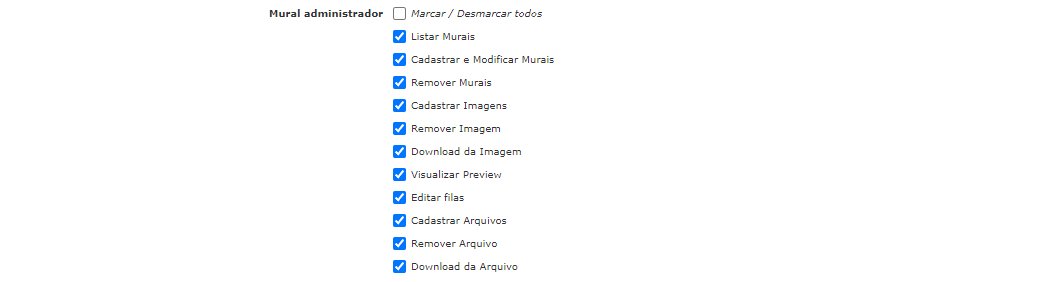
Cadastrando um mural
Para cadastrar um mural, pesquise por “Mural administrador”.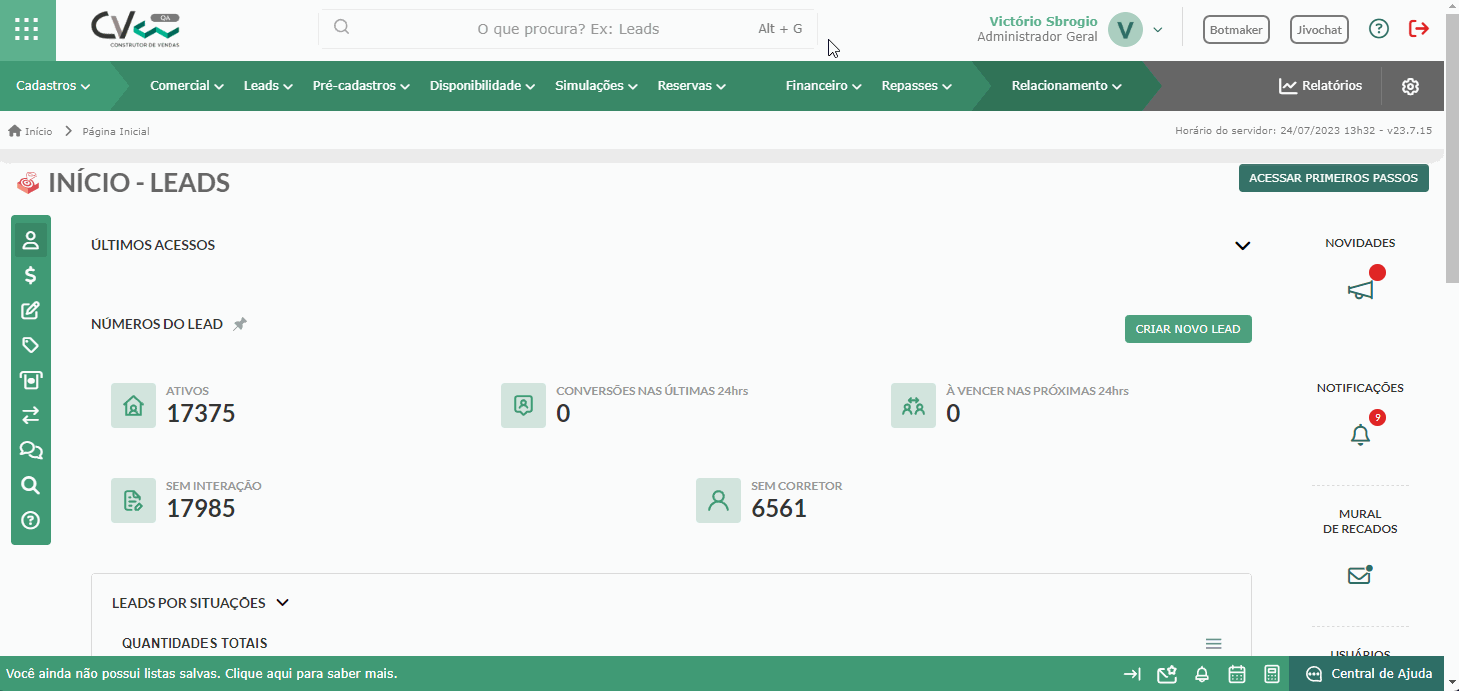
Em seguida, clique em “Criar novo mural”.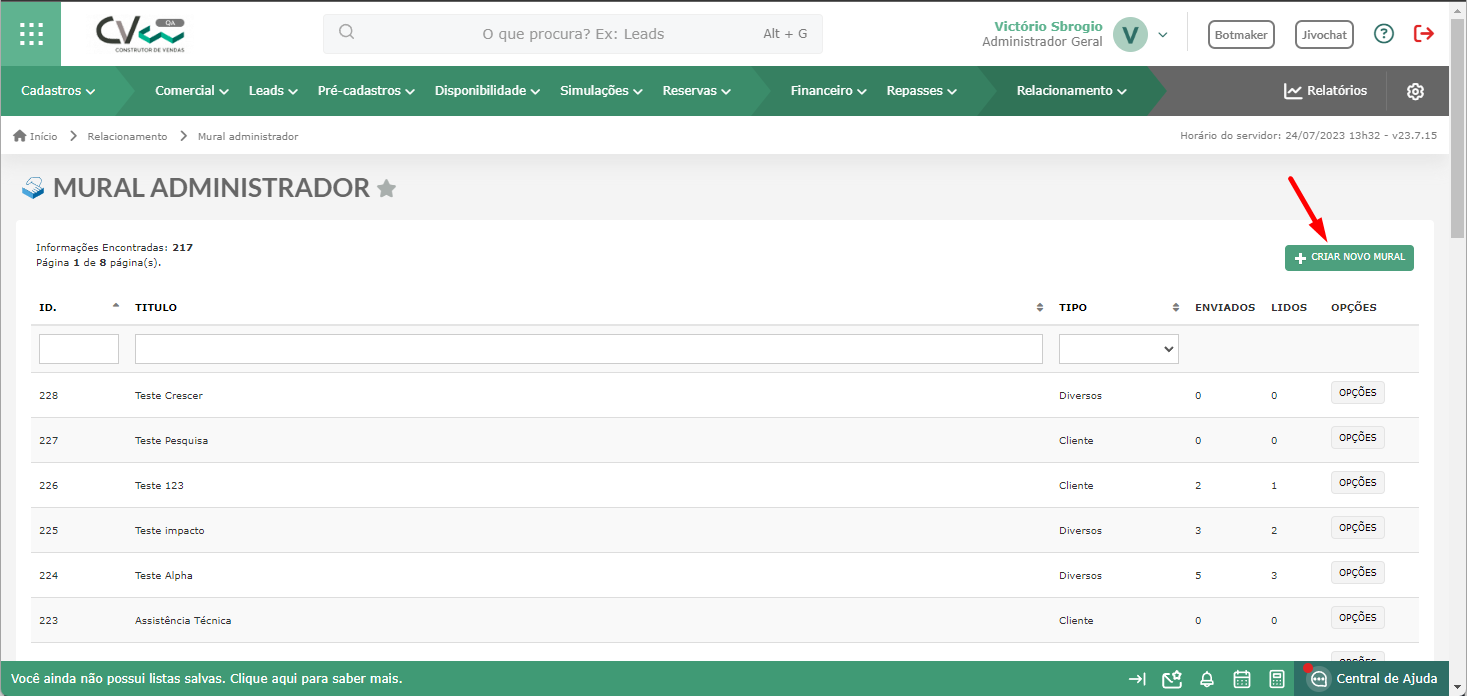
No campo “Título”, indique a informação que você irá inserir, por exemplo, Comunicado Fim do Ano.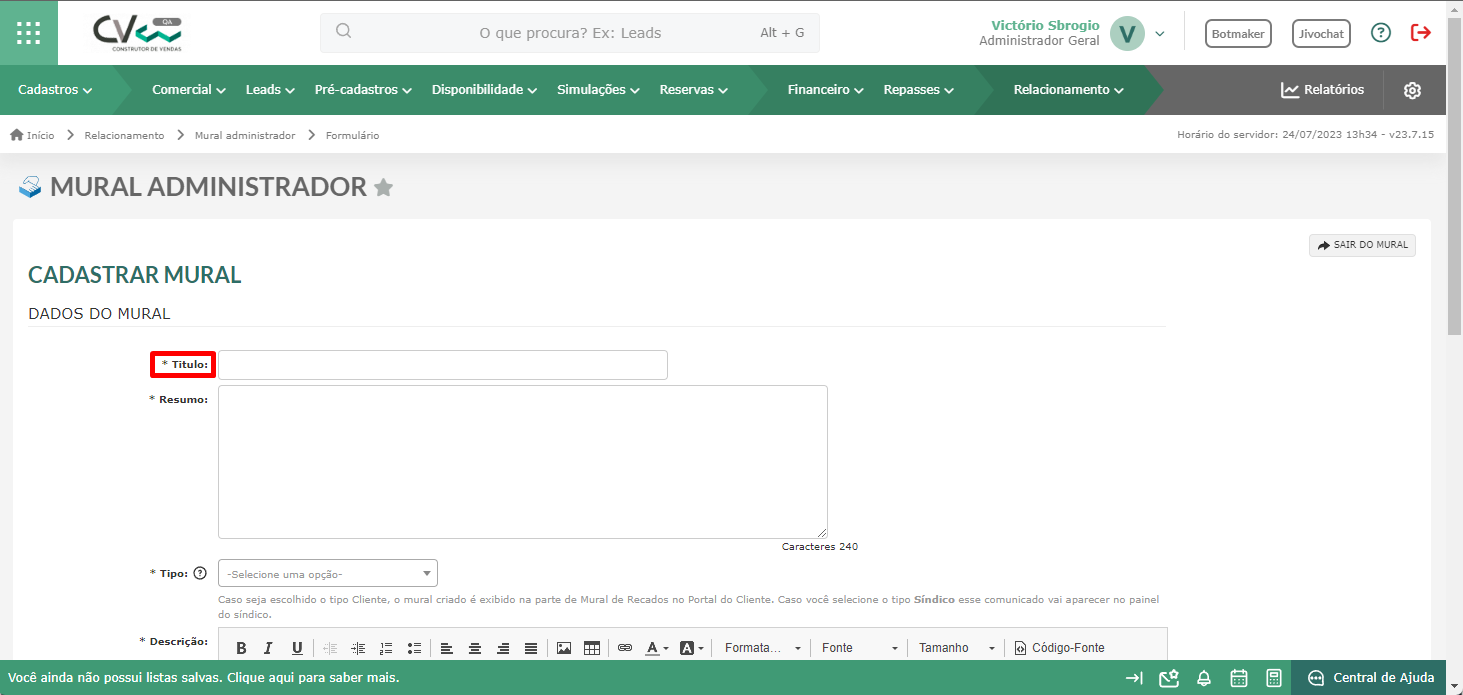
Adicione um resumo sobre, por exemplo, Comunicado sobre funcionamento da empresa no Fim do Ano.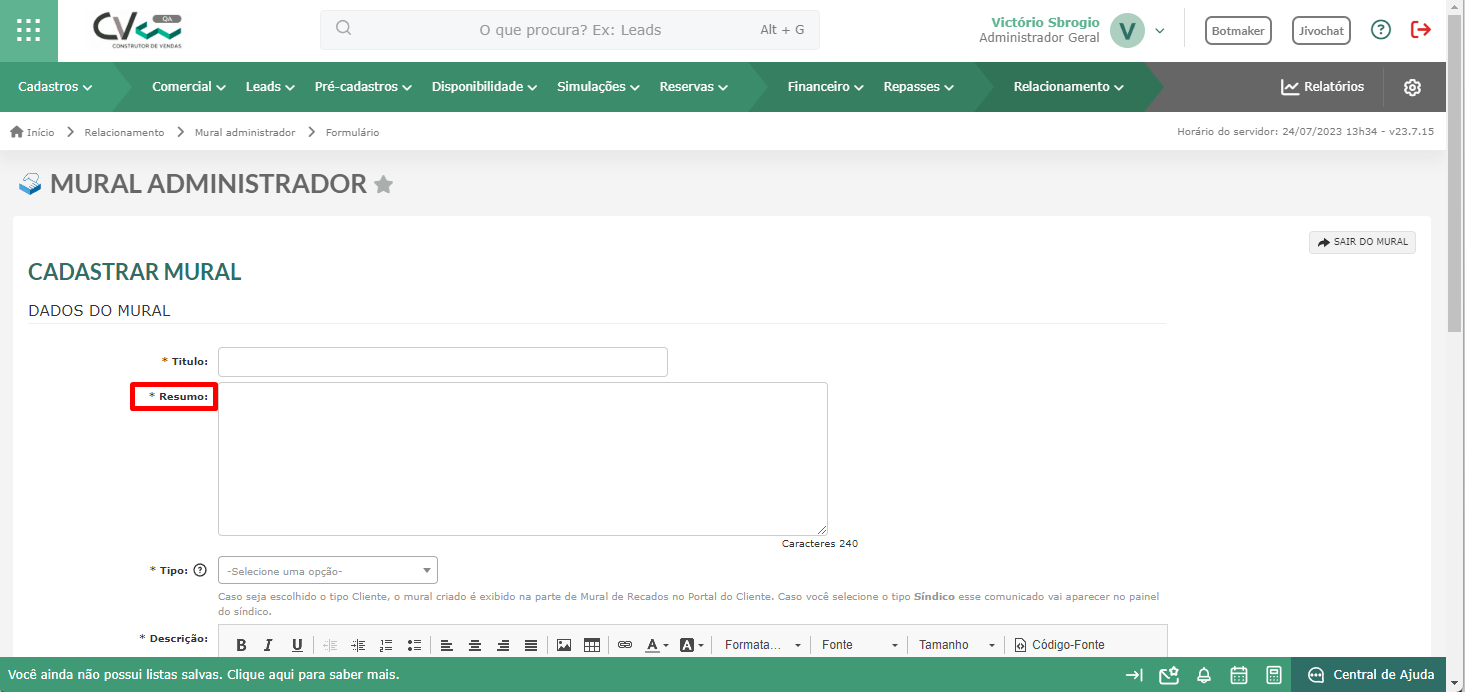
Em “Tipo” você deve definir para quem o mural será destinado. Assim, se você selecionar “Diversos”, esse mural vai aparecer no mural padrão do CV para os usuários que forem inseridos na fila. Se você selecionar “Cliente”, o mural será exibido no Portal do Cliente e se você selecionar “Síndico”, o mural será exibido no Portal do Síndico.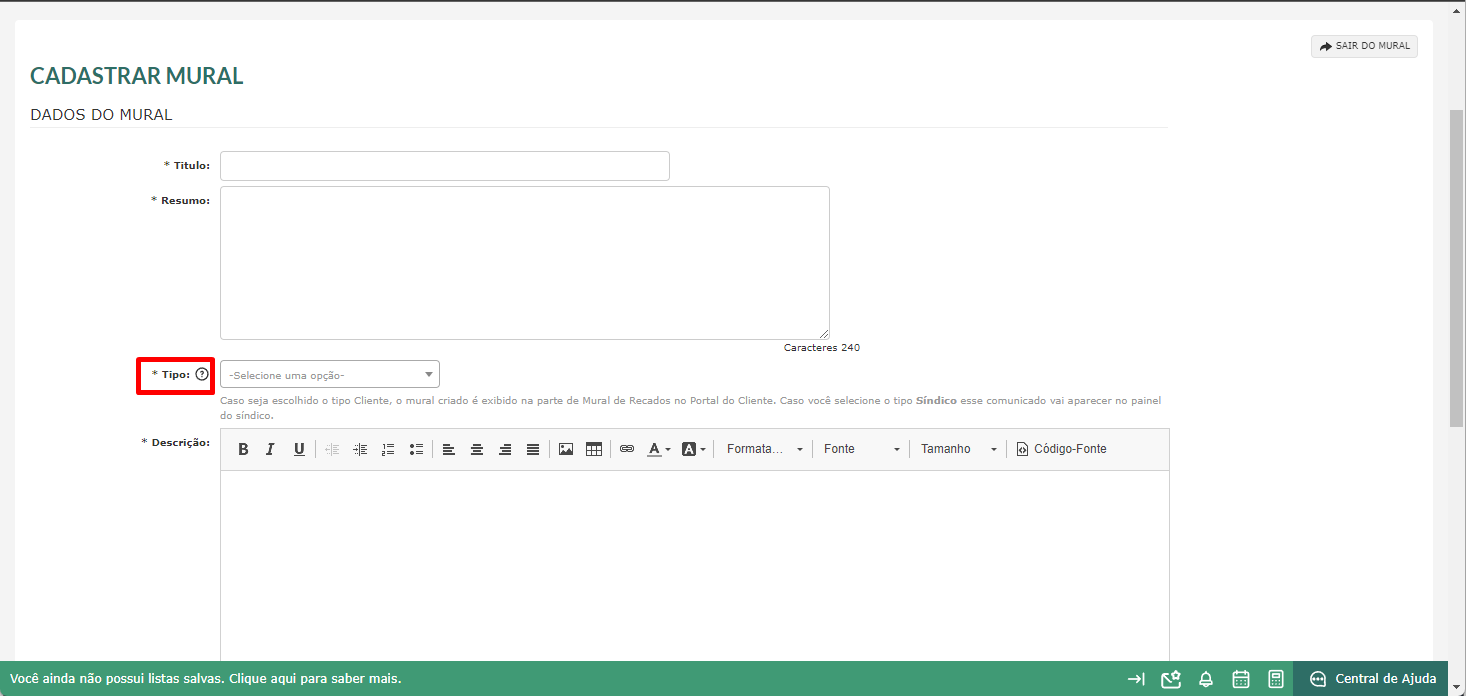
Caso você selecione “Cliente”, você deverá preencher dois novos campos: Categoria (Financeiro, Andamento da Obra, Processos Administrativos ou Outros) e Empreendimento.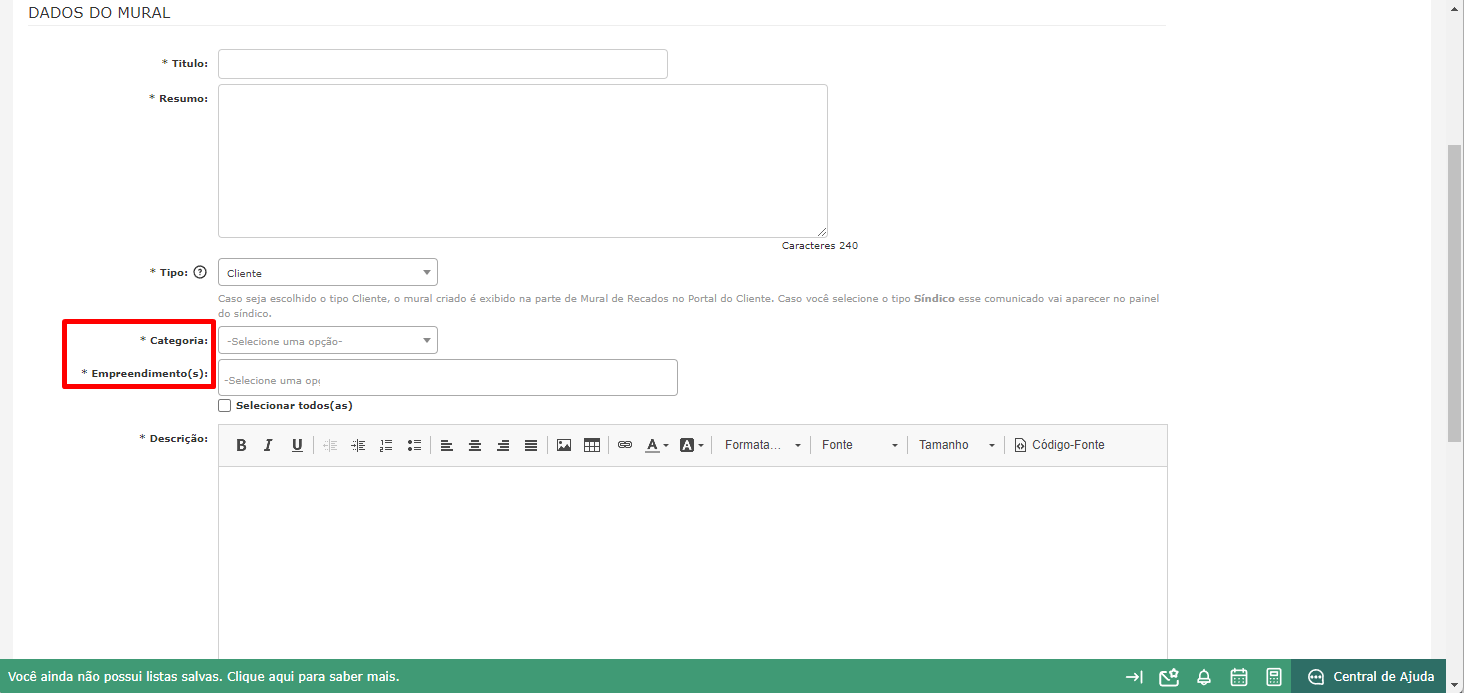
Em “Descrição”, você poderá usar a caixa de edição para adicionar o texto, adicionar link, texto etc.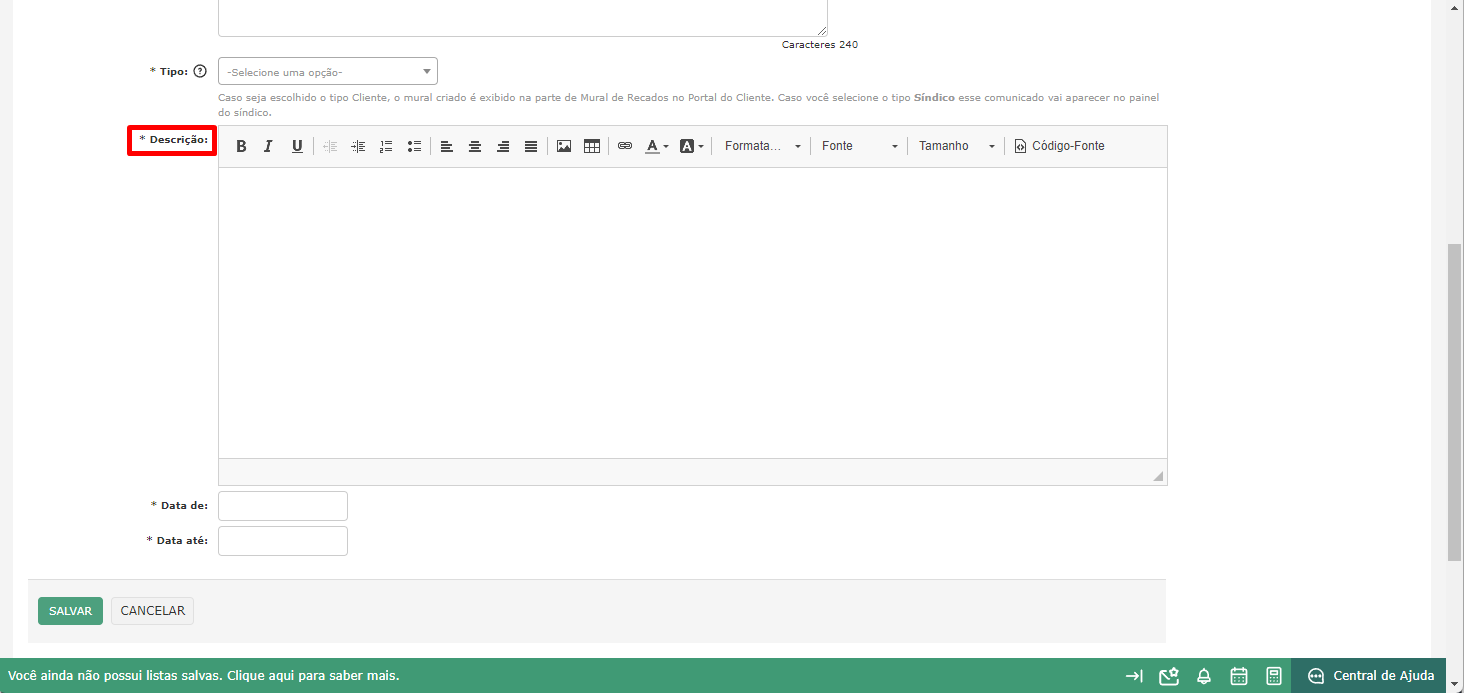
Por fim, defina a data em que o comunicado será exibido e até quando ele será exibido.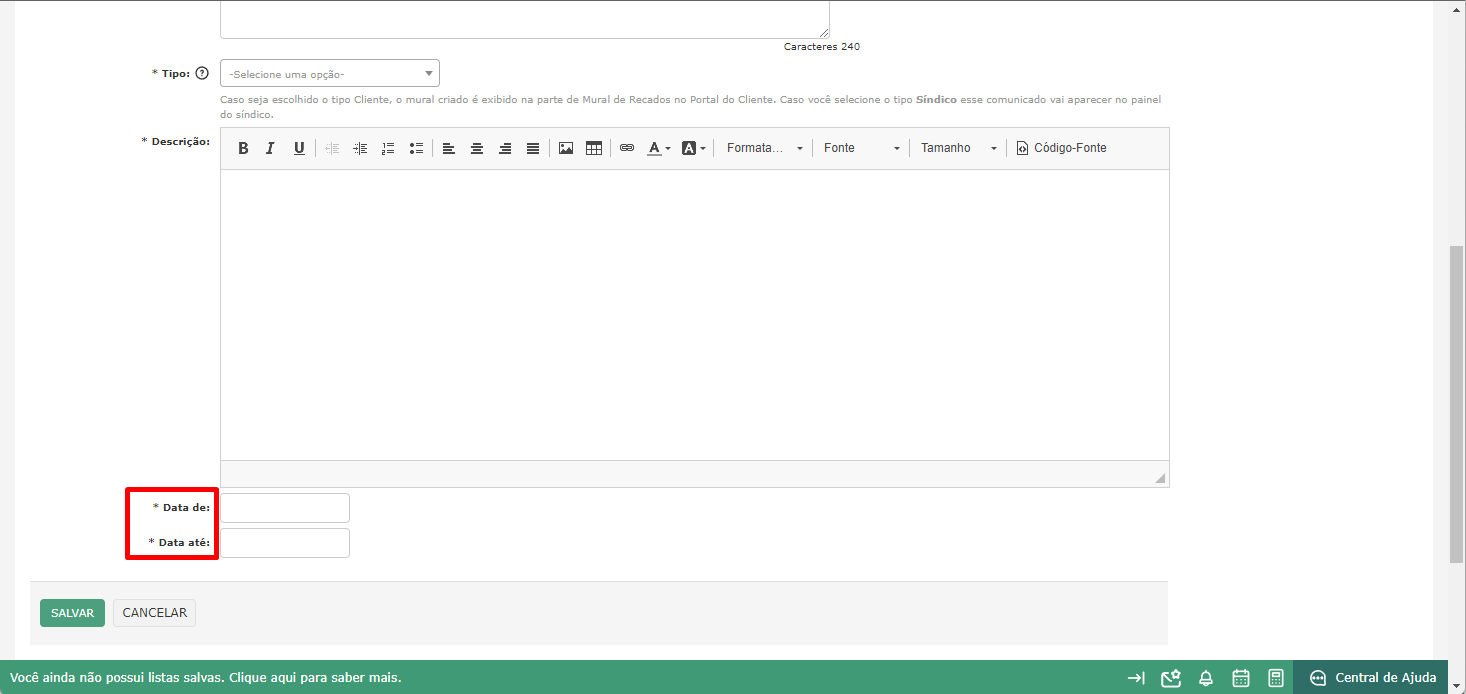
Com o mural salvo, agora é possível adicionar imagens, arquivos, configurar a fila e ter um preview.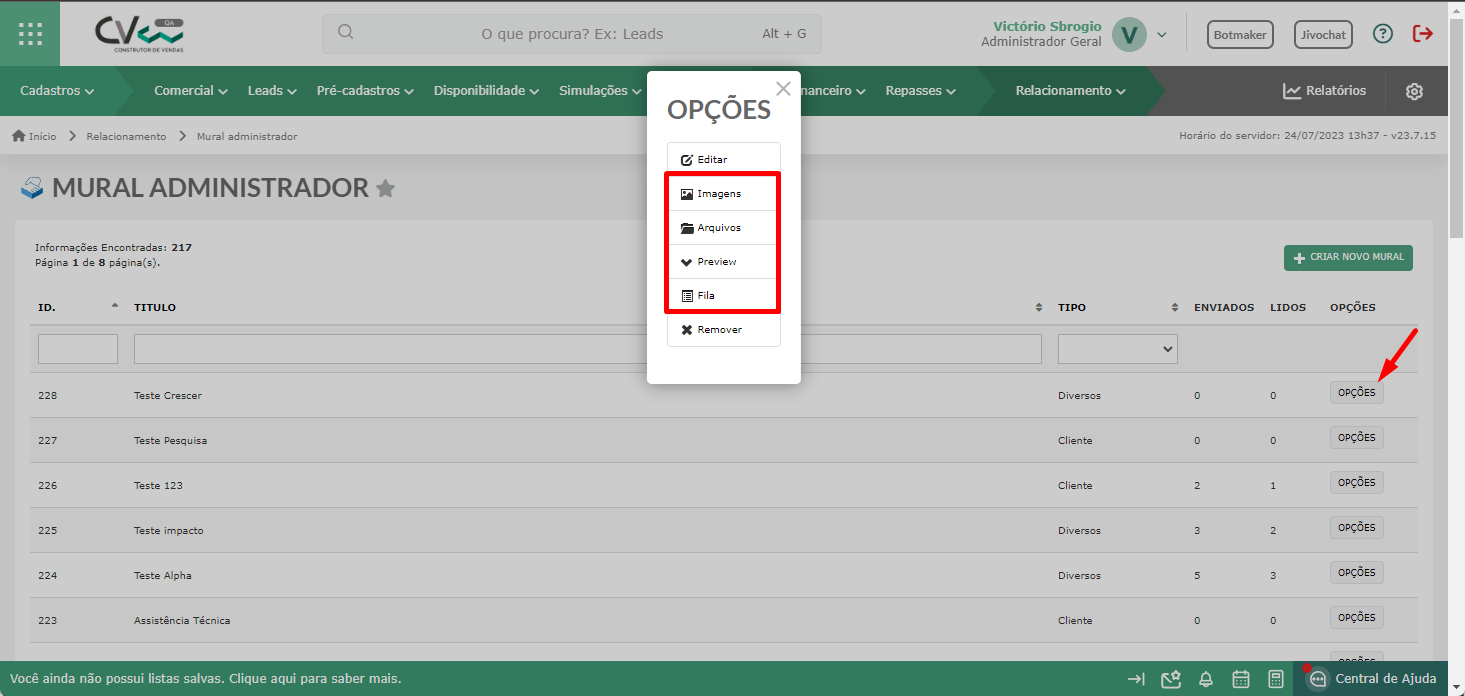
Para adicionar uma imagem, selecione a imagem e clique em “Salvar”. Ao salvar, a imagem já será associada ao mural.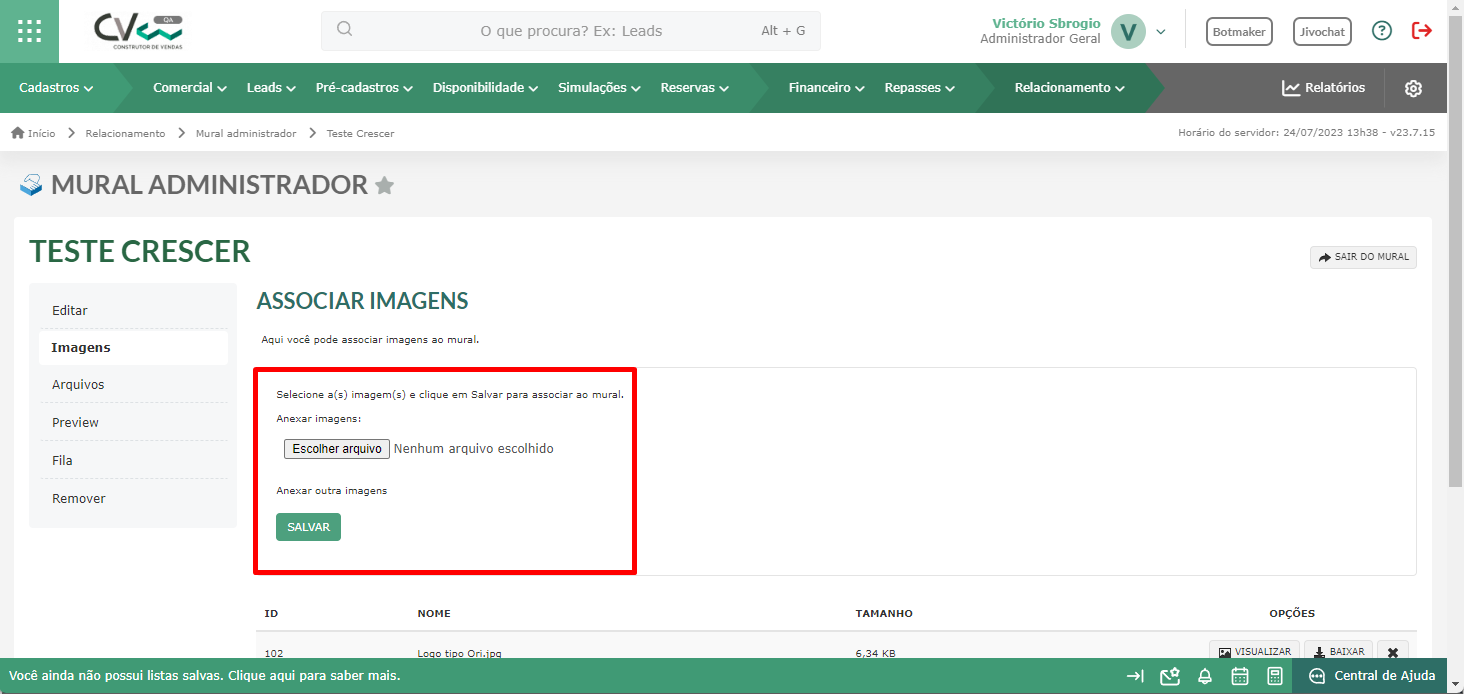
Em “Arquivos” você também deve selecionar o arquivo que deseja e salvar para associar ao mural.
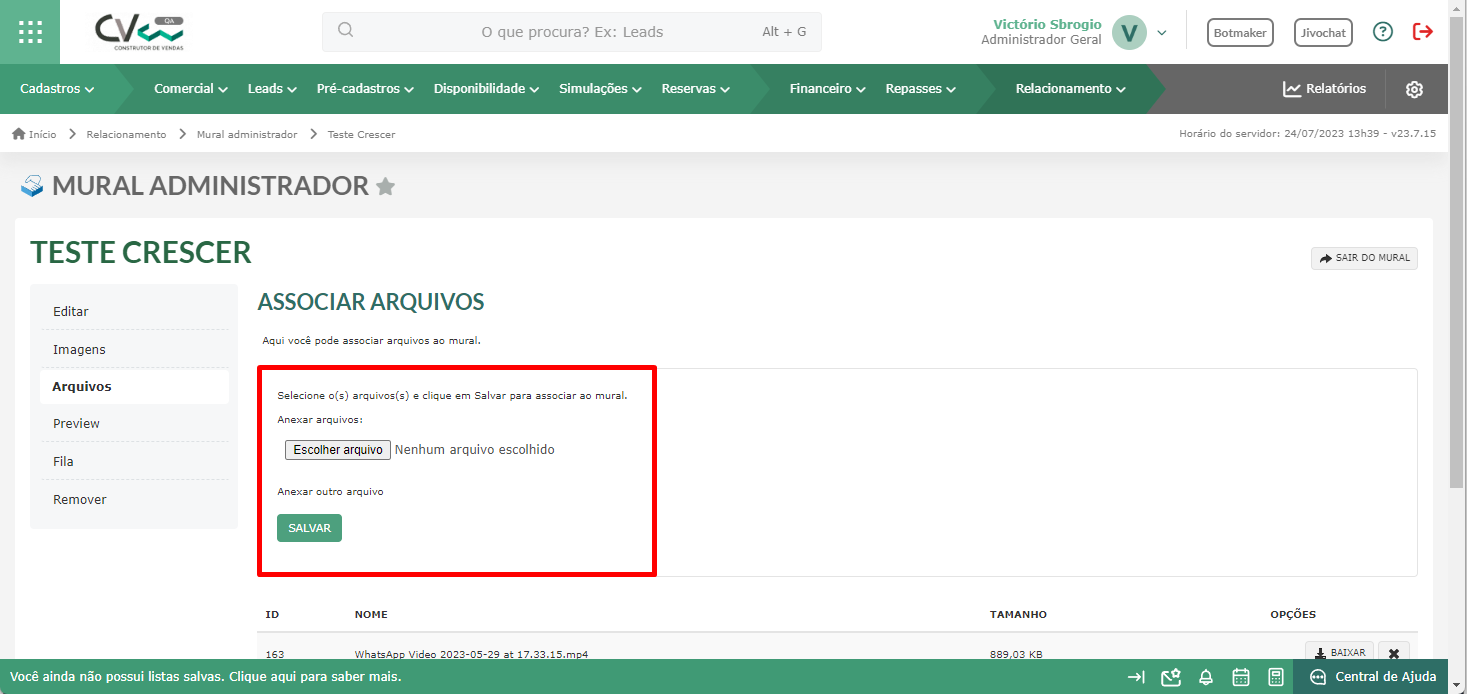
Para visualizar como o mural está, clique em “Visualizar preview no popup”.
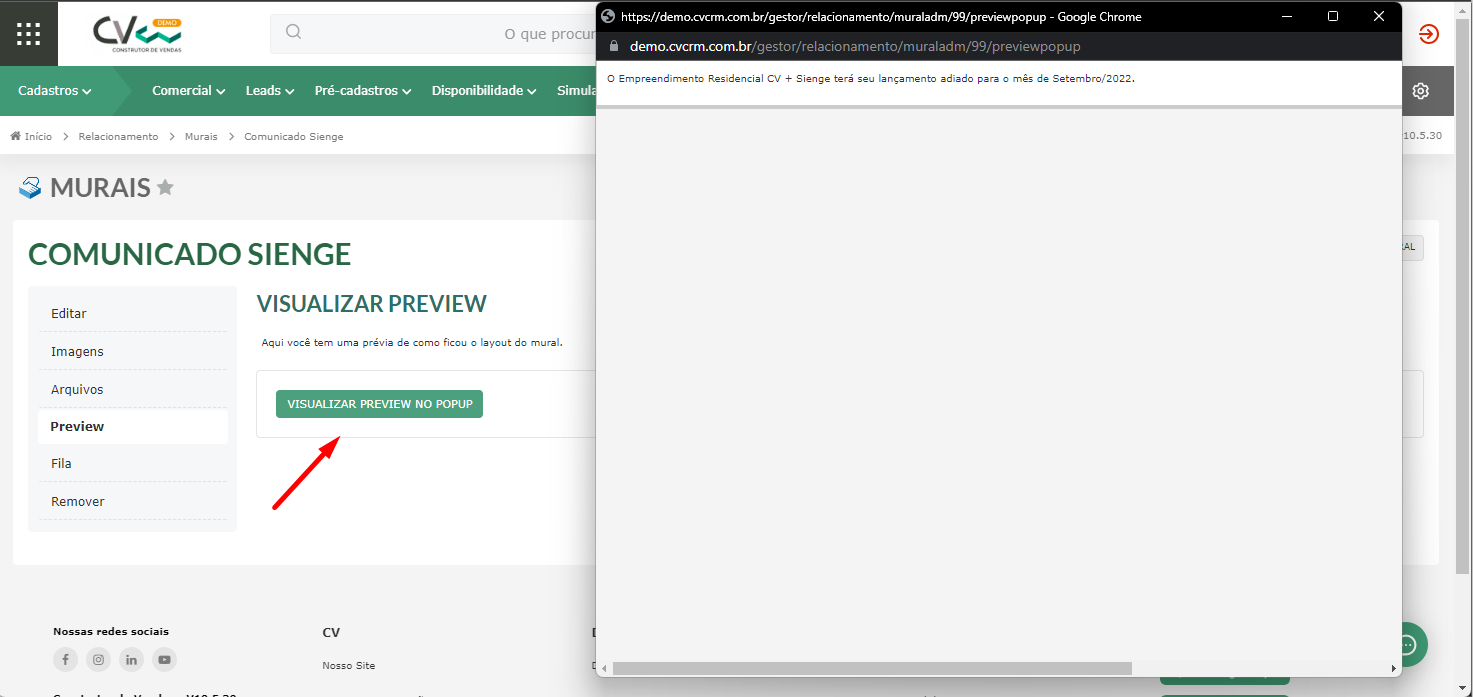
Caso você selecione o tipo “Diversos”, após salvar você poderá configurar a fila de exibição.
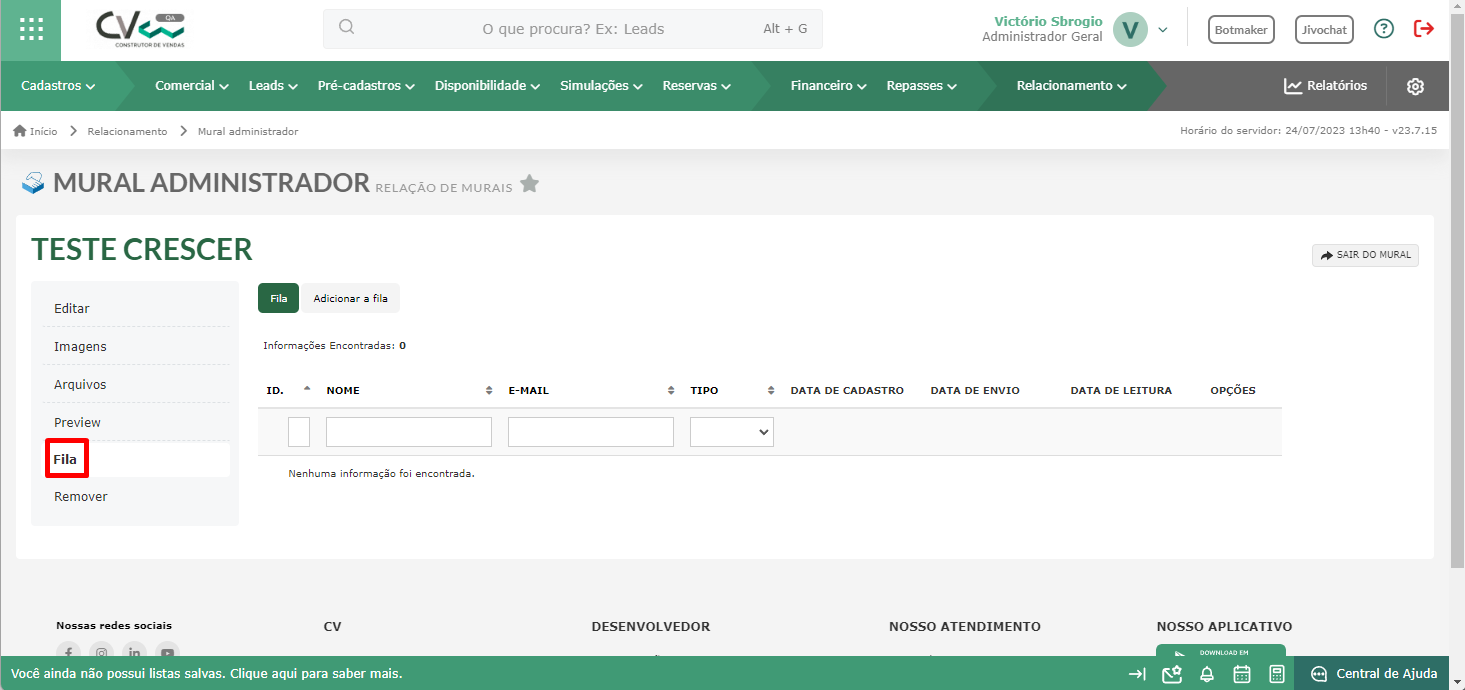
Mas caso você tenha criado um mural do tipo “Cliente”, não será possível adicionar membros à fila.

Para adicionar um usuário, clique em “Adicionar a fila”.
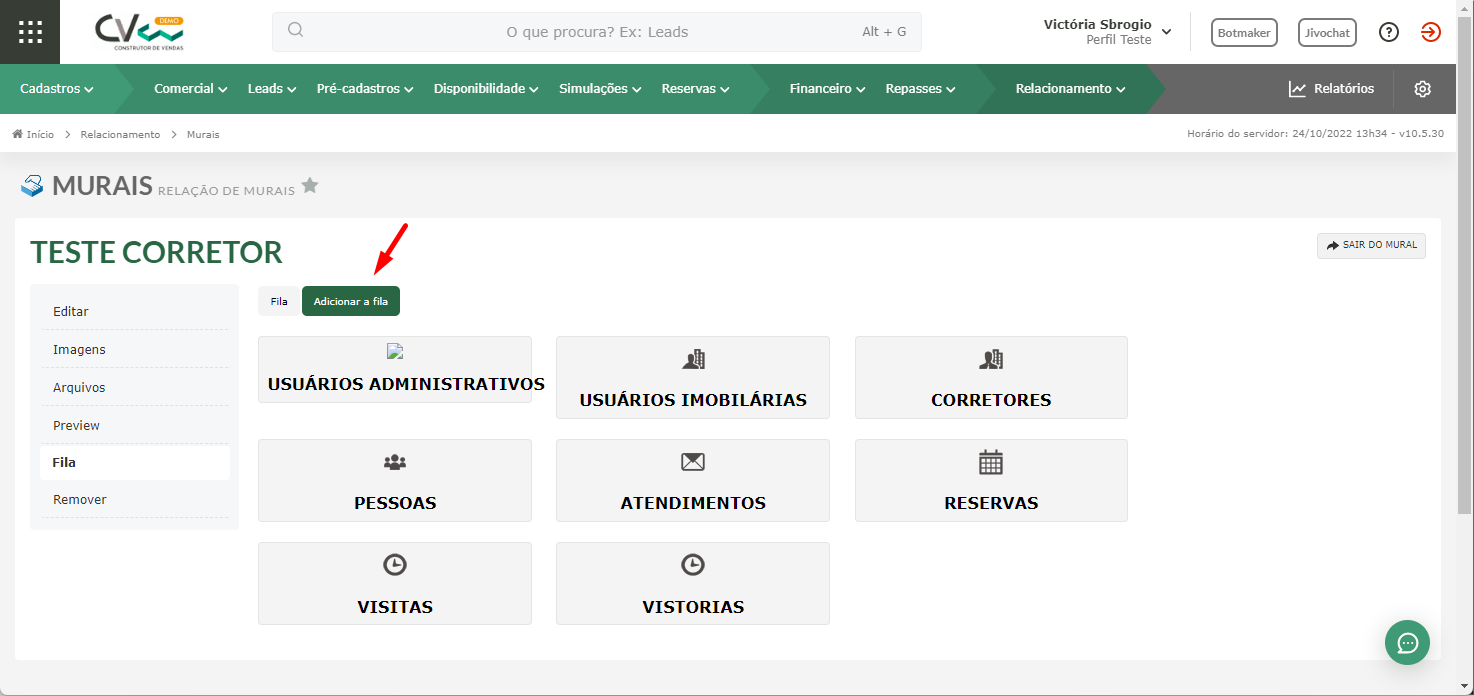
Selecione qual tipo de usuário você deseja adicionar à fila do mural. Não se preocupe, você poderá adicionar no mesmo mural, usuários de diferentes tipos, como, por exemplo, gestores e corretores.
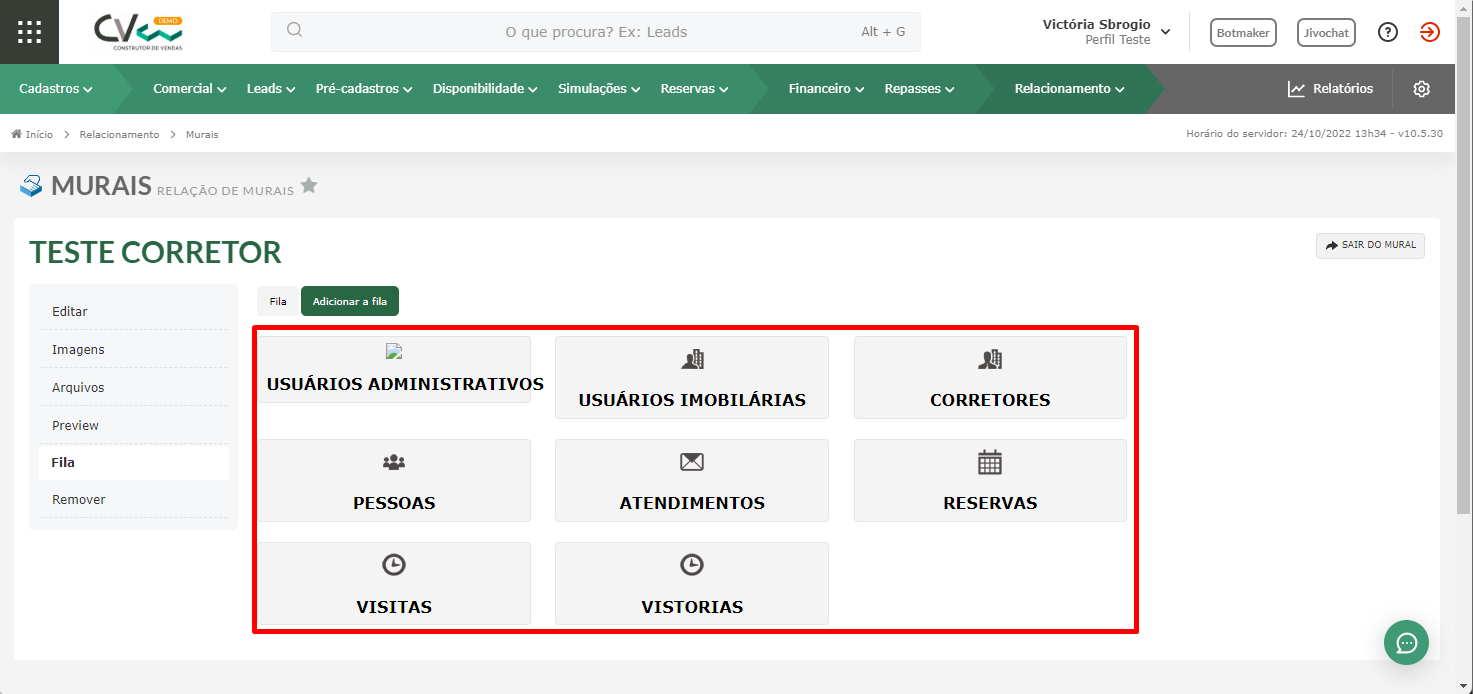
Cada tipo de usuário terá seus filtros para buscar, por exemplo, se você for adicionar usuário da imobiliária, você pode buscar os usuários por determinada imobiliária, dia e mês do nascimento do usuário, Estado, cidade e se está ativo.
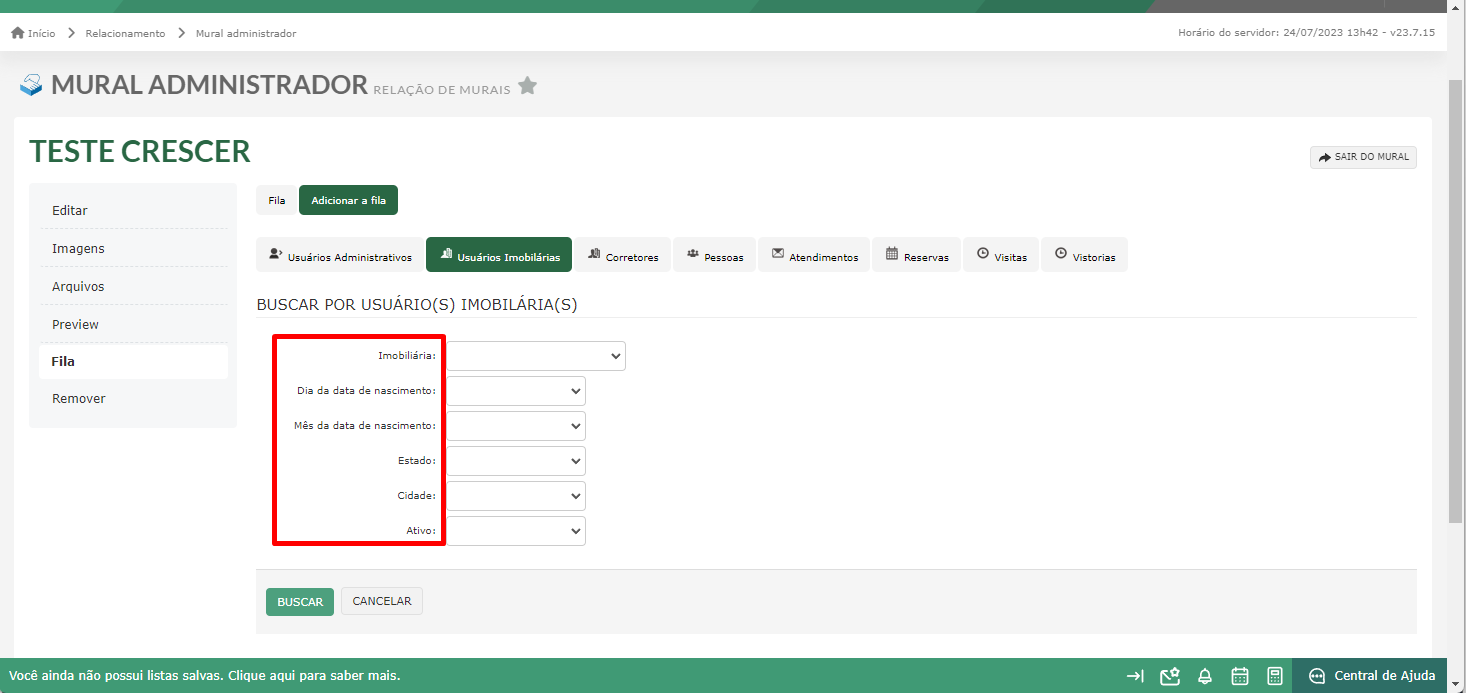
Os usuários buscados serão listados e você deve selecioná-los e clicar em “Salvar”.
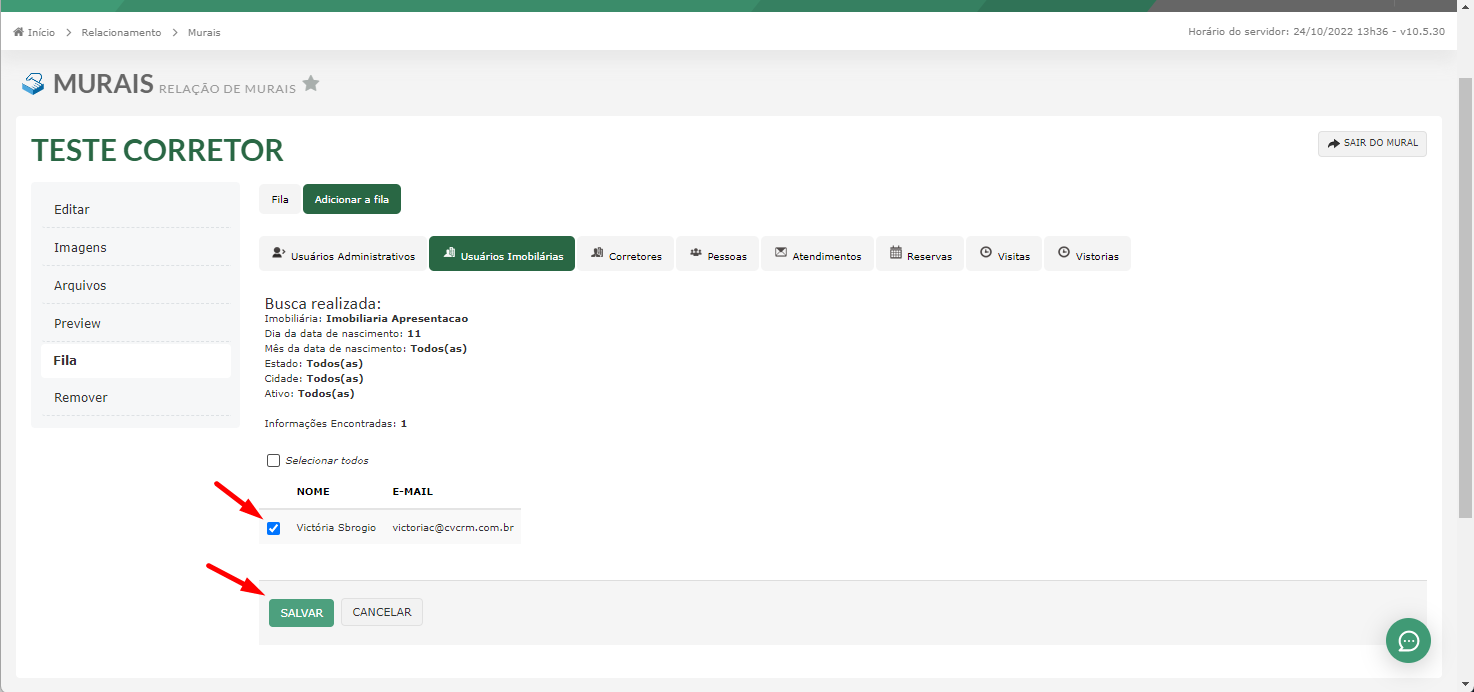
Ao salvar, o usuário já será adicionado à fila. Você poderá visualizar em “Fila” os usuários, a data/hora de cadastro, envio e leitura do mural.
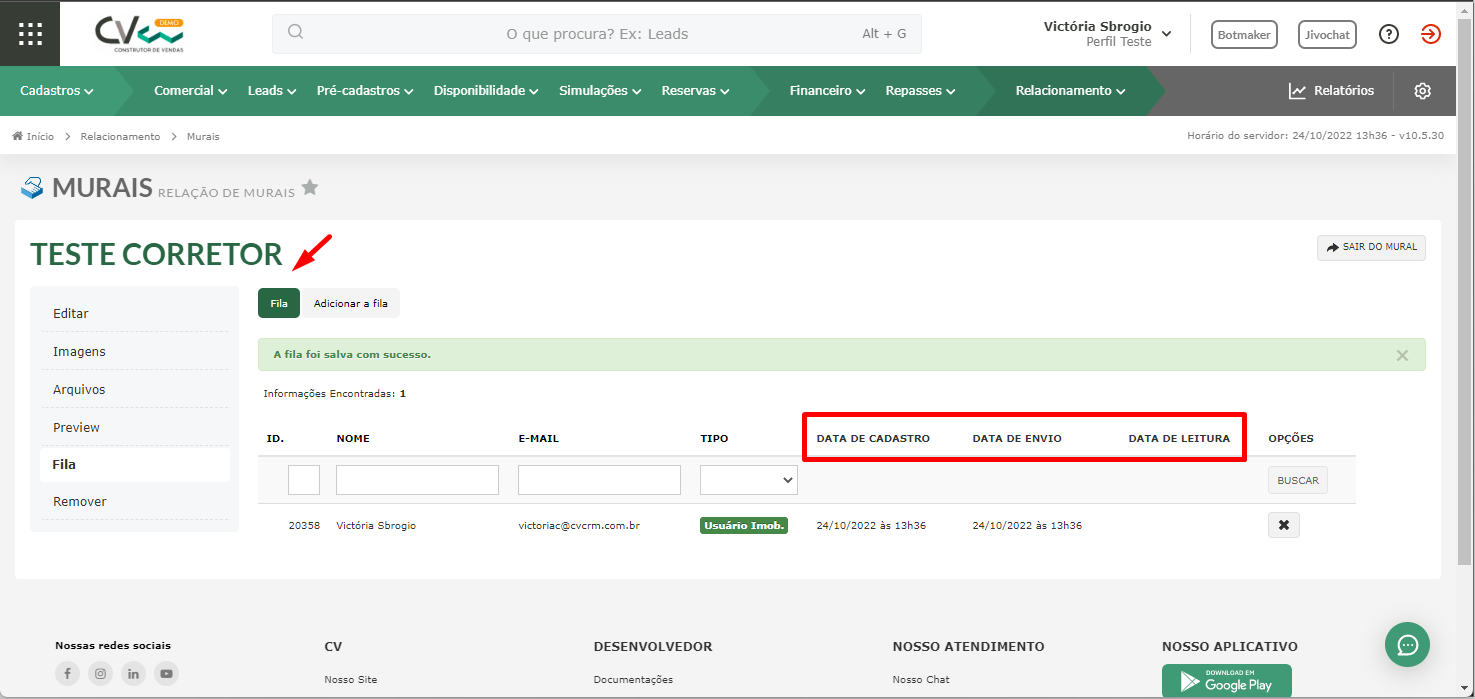
Visualizando o mural
Pesquise por “Murais”.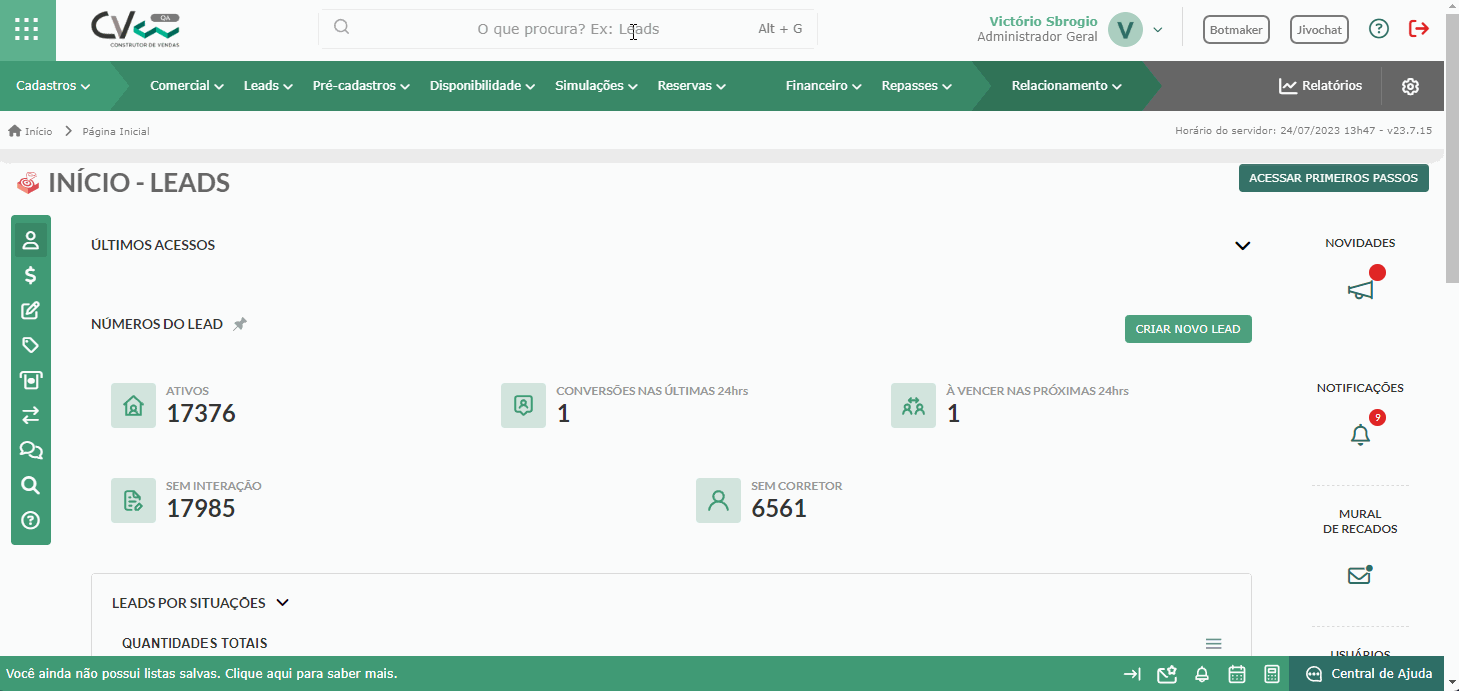
Caso você esteja na fila de visualização de um ou mais murais, ao entrar em “Murais” você poderá visualizá-los.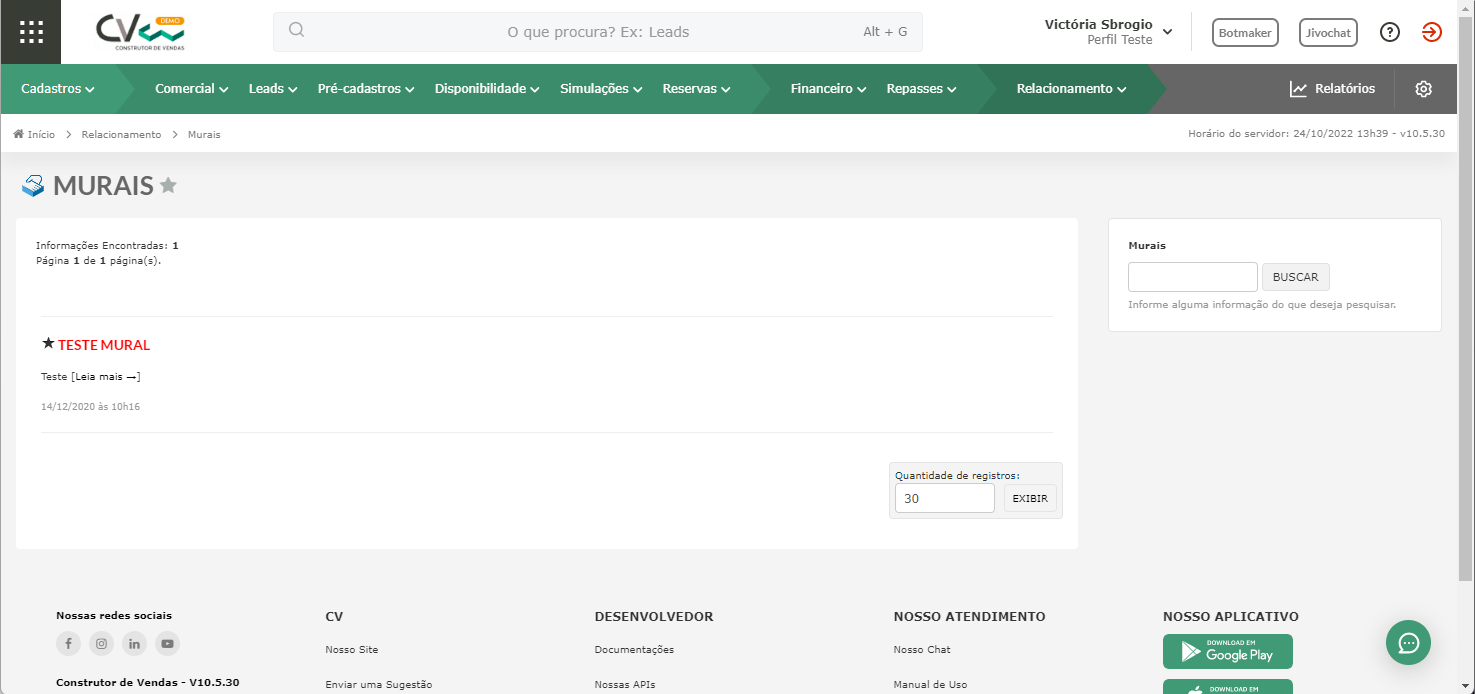
Ao clicar em “Leia mais” do mural, você poderá ver se tem arquivos para serem baixados, imagem ou algum texto.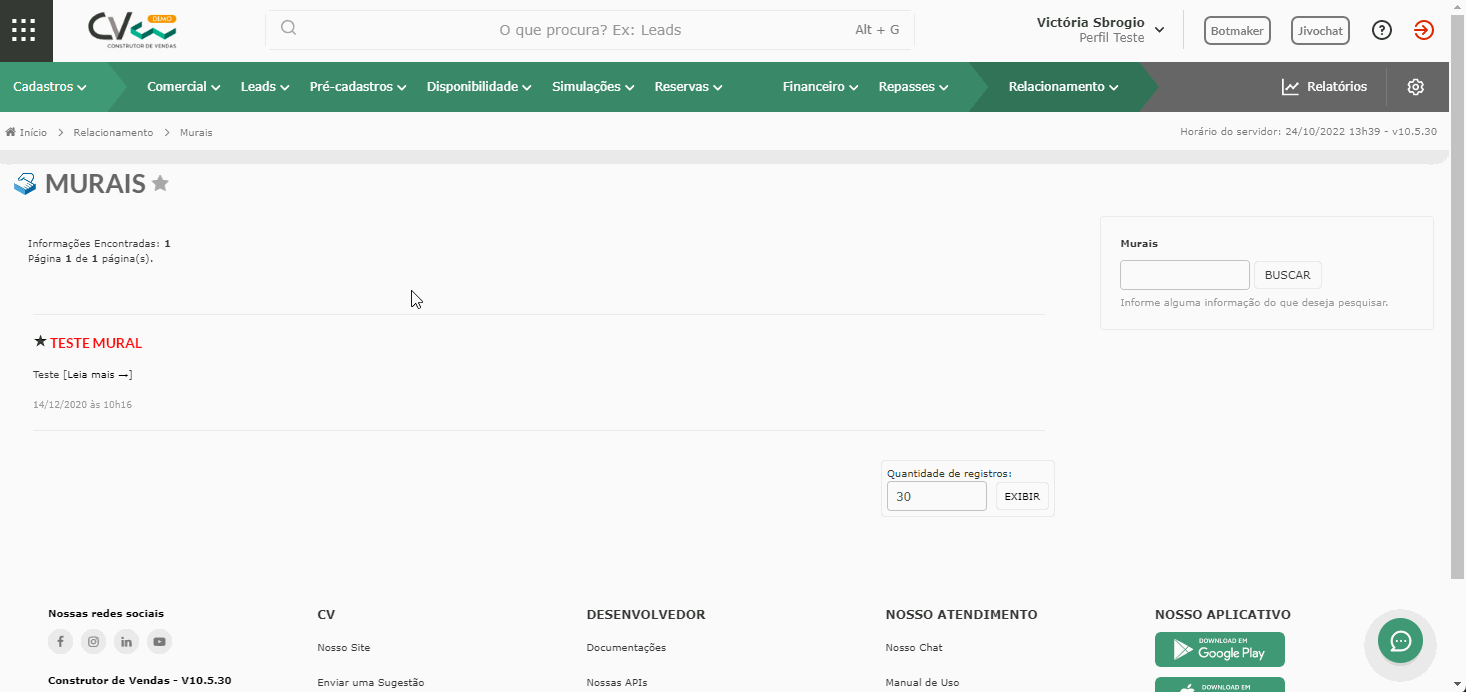
BOAS VENDAS!
Este artigo foi útil?
Que bom!
Obrigado pelo seu feedback
Desculpe! Não conseguimos ajudar você
Obrigado pelo seu feedback
Feedback enviado
Agradecemos seu esforço e tentaremos corrigir o artigo